آموزش جوملا و وردپرس
آموزش های اختصاصی که در این بخش مشاهده میکنید شامل : آموزش طراحی سایت جوملا , آموزش سئو , آموزش جوملا , آموزش طراحی سایت وردپرس , آموزش امنیت آموزش , آموزش خطایابی , آموزش نصب , آموزش سفارشی سازی قالب و آموزش افزونه های جوملا و وردپرس و ... میباشد .
در این آموزش به شما خواهیم گفت که مراحل ساده ی نصب وردپرس در هاست و در کنترل پنل cpanel به چه صورتی است.این آموزش مناسب افرادی که تازه شروع به فراگیری وردپرس کرده اند و قصد راه اندازی سایت وردپرسی خود را در کمترین زمان در هاست دارند.
برای دانلود وردپرس از این لینک اقدام کنید و سپس با کمک تصاویر مقابل، بدون هیچ تغییری در فایل دانلود شده، آن را روی هاستتان از طریق قسمت آپلود فایل منیجر هاست آپلود یا بارگذاری کنید.
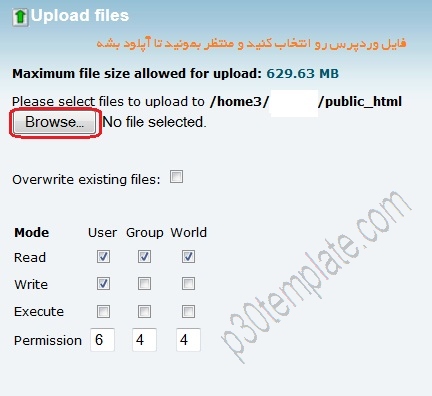
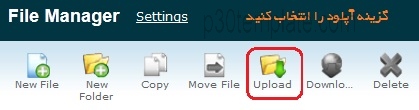
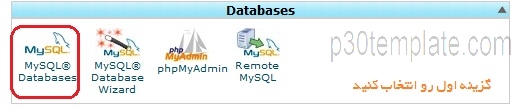
برای خارج کردن فایل از حالت فشرده در CPanel روی فایل فشرده کلیک کرده و از منوی بالا گزینه Extract را انتخاب کنید و یا روی آن کلیک راست کرده و گزینه Extract را انتخاب کنید.
حالا وارد پوشه wordpress شده و تمامی محتویات داخل آن را انتخاب و به یک پوشه قبل تر یعنی پوشه اصلی هاستتان و یا هر پوشه دیگری که دوست دارید، انتقال دهید.
در CPanel برای انتقال فایل ها از گزینه Move استفاده می شود.
شما به راحتی می توانید با استفاده از تصاویر مقابل عمل کرده و پایگاه داده خود یا همان دیتابیس (Database) را بسازید.
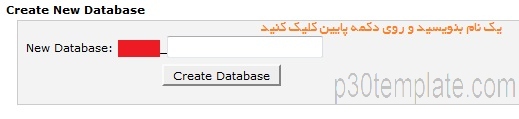
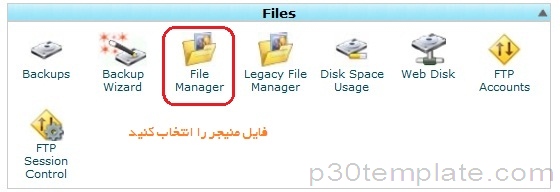
بعد از ایجاد فایل های وردپرس و پایگاه داده، در یک تب جدید مرورگر به آدرس جایی که فایل های وردپرس قرار دارند بروید. به طور مثال اگر فایل هایتان را به پوشه اصلی هاست انتقال (Move) داده اید باید به آدرس اصلی سایتتان مثلا: www.p30template.com بروید. و اما اگر فایل هایتان را داخل پوشه دیگری انتقال داده اید، باید به ادرس آن پوشه بروید(www.p30template.com/pooshe).
مرحله بعدی که یکی از مهمترین مرحله های نصب است، مرحله وارد کردن اطلاعات دیتابیس یا پایگاه داده می باشد. شما طبق خواسته های موجود، فیلد ها را با عبارات درست پر کنید و روی گزینه بفرست کلیک کنید.
نام پایگاهداده: نام دیتابیسی است که در مراحل قبلی ساخته اید.
نام کاربری: در هاست CPanel نام کاربری که برای دیتابیس ساختید (UserName)
رمز: در هاست Cpanel رمزی که برای نام کاربری دیتابیس ایجاد کردید.
دو فیلد بعدی هم دست نزنید بصورت پیشفرض همان ها باشند بهتر است.
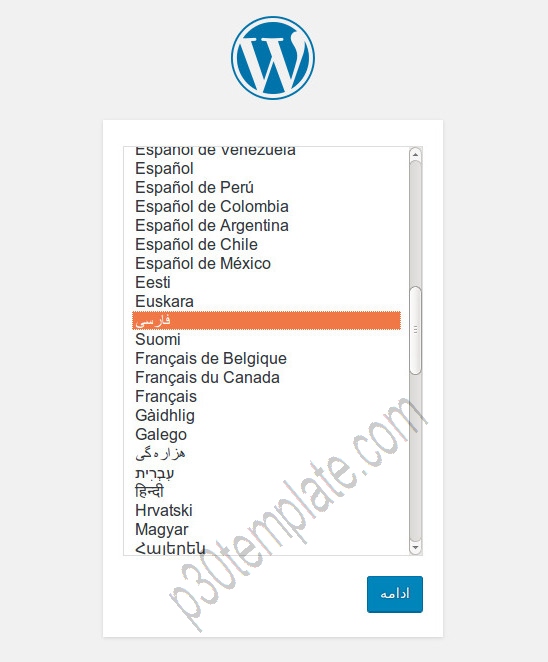
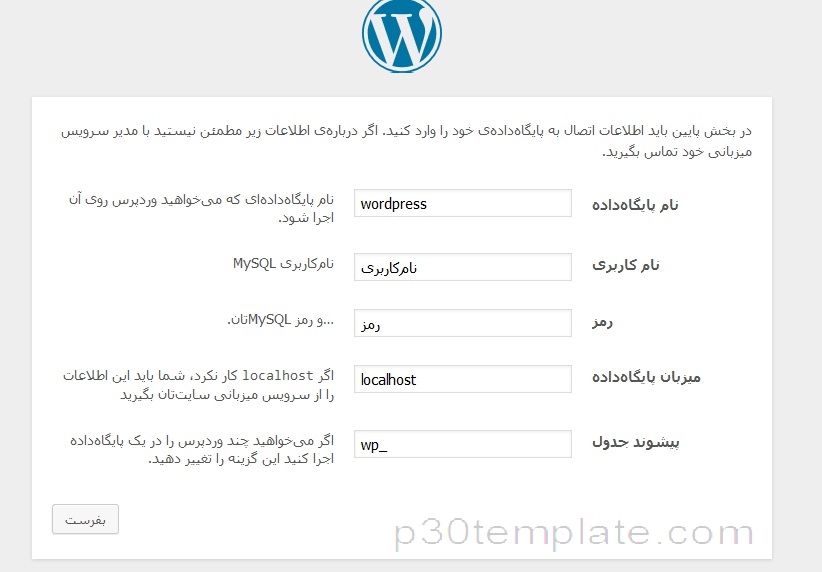
در این مرحله که اخرین مرحله نصب وردپرس است اطلاعات مربوط به سایت و خودتان را وارد کنید و روی دکمه موجود کلیک کنید تا نصب تمام شود و بتوانید از وردپرستان استفاده کنید.
1
برای شروع نصب، اولین قدم دانلود نرم افزار تحت وب وردپرس است.برای دانلود وردپرس از این لینک اقدام کنید و سپس با کمک تصاویر مقابل، بدون هیچ تغییری در فایل دانلود شده، آن را روی هاستتان از طریق قسمت آپلود فایل منیجر هاست آپلود یا بارگذاری کنید.
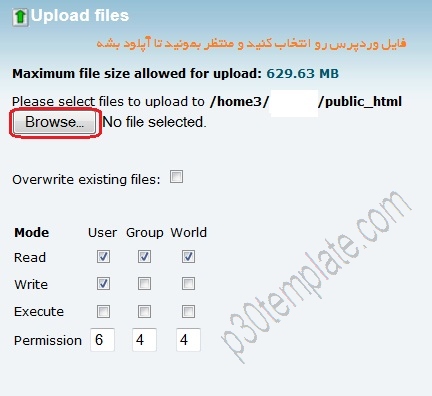
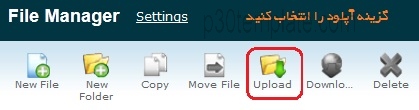
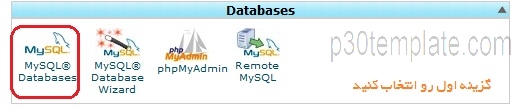
2
خوب حالا برای نصب به پوشه ای که فایل فشرده را در آنجا آپلود کرده اید بروید و در همان جا فایل را از حالت فشرده خارج کنید.برای خارج کردن فایل از حالت فشرده در CPanel روی فایل فشرده کلیک کرده و از منوی بالا گزینه Extract را انتخاب کنید و یا روی آن کلیک راست کرده و گزینه Extract را انتخاب کنید.
3
پس از خارج کردن فایل از حالت فشرده یک پوشه با نام wordpress ایجاد می شود که تمامی فایل های مرتبط به وردپرس در داخل آن قرار دارد.حالا وارد پوشه wordpress شده و تمامی محتویات داخل آن را انتخاب و به یک پوشه قبل تر یعنی پوشه اصلی هاستتان و یا هر پوشه دیگری که دوست دارید، انتقال دهید.
در CPanel برای انتقال فایل ها از گزینه Move استفاده می شود.
4
اینک سایت وردپرس شما آماده نصب است. اما باید بدانید که برای راه اندازی هر سیسیتمی(اکثر سیستم ها) نیاز به پایگاه داده (DataBase) دارید تا اطلاعات و مطالب سایتتان در آن قرار بگیرد.شما به راحتی می توانید با استفاده از تصاویر مقابل عمل کرده و پایگاه داده خود یا همان دیتابیس (Database) را بسازید.
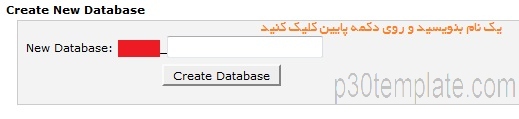
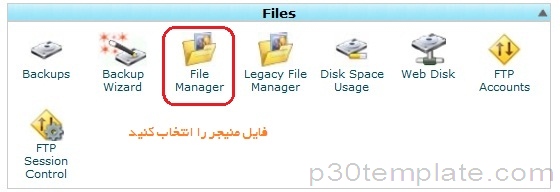
5
پس از انجام مراحل فوق به سراغ خود اموزش نصب وردپرس می رویم.بعد از ایجاد فایل های وردپرس و پایگاه داده، در یک تب جدید مرورگر به آدرس جایی که فایل های وردپرس قرار دارند بروید. به طور مثال اگر فایل هایتان را به پوشه اصلی هاست انتقال (Move) داده اید باید به آدرس اصلی سایتتان مثلا: www.p30template.com بروید. و اما اگر فایل هایتان را داخل پوشه دیگری انتقال داده اید، باید به ادرس آن پوشه بروید(www.p30template.com/pooshe).
6
بعد از رفتن به آدرس سایتتان با صفحه انتخاب زبان رو به رو میشوید. زبان فارسی یا هر زبان مورد نظر خود را انتخاب کنید و روی ادامه کلیک کنید.مرحله بعدی که یکی از مهمترین مرحله های نصب است، مرحله وارد کردن اطلاعات دیتابیس یا پایگاه داده می باشد. شما طبق خواسته های موجود، فیلد ها را با عبارات درست پر کنید و روی گزینه بفرست کلیک کنید.
نام پایگاهداده: نام دیتابیسی است که در مراحل قبلی ساخته اید.
نام کاربری: در هاست CPanel نام کاربری که برای دیتابیس ساختید (UserName)
رمز: در هاست Cpanel رمزی که برای نام کاربری دیتابیس ایجاد کردید.
دو فیلد بعدی هم دست نزنید بصورت پیشفرض همان ها باشند بهتر است.
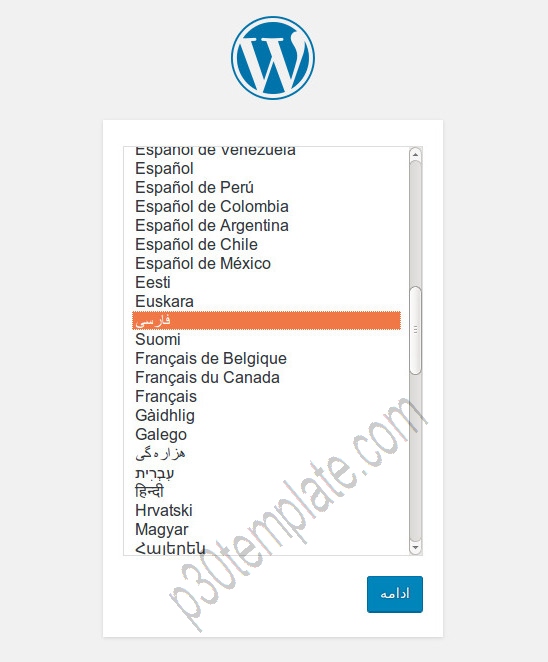
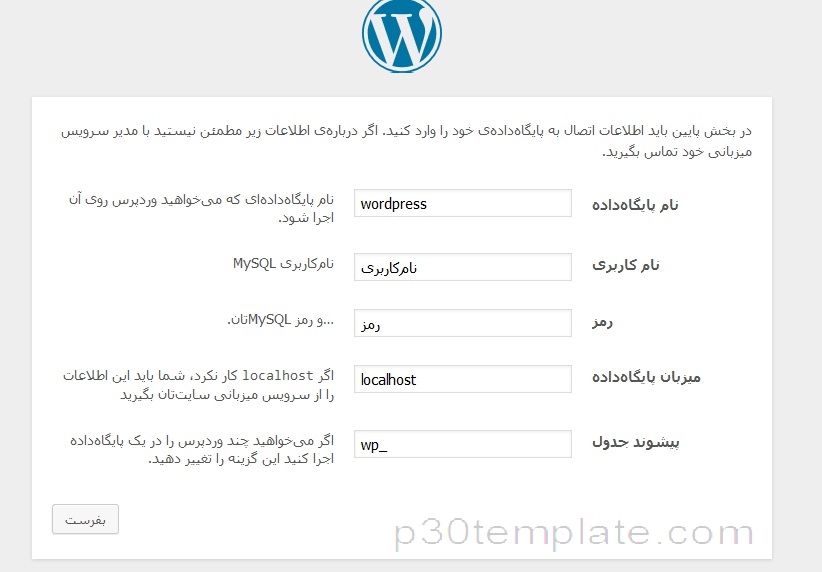
7
بعد از کلیک روی ارسال اطلاعات در مرحله بعدی دوباره روی گزینه موجود کلیک کنید تا به مرحله بعدی بروید.در این مرحله که اخرین مرحله نصب وردپرس است اطلاعات مربوط به سایت و خودتان را وارد کنید و روی دکمه موجود کلیک کنید تا نصب تمام شود و بتوانید از وردپرستان استفاده کنید.
هر روز هفته 24 ساعته پاسخگوی شما هستیم
دانلود رایگان
- قالب رایگان جوملا : JF Couda
- قالب رایگان جوملا : MT Blueprint
- قالب رایگان جوملا : ZT Xenia
- قالب رایگان جوملا : GK Portfolio
- قالب رایگان جوملا : JF Relaxio
- قالب رایگان جوملا : TX Zenith II
- قالب رایگان جوملا : JM Services
- قالب رایگان جوملا : ZT F7
- قالب رایگان جوملا : ALevelshop
- قالب رایگان جوملا : TM Industrial

نظرات (2)